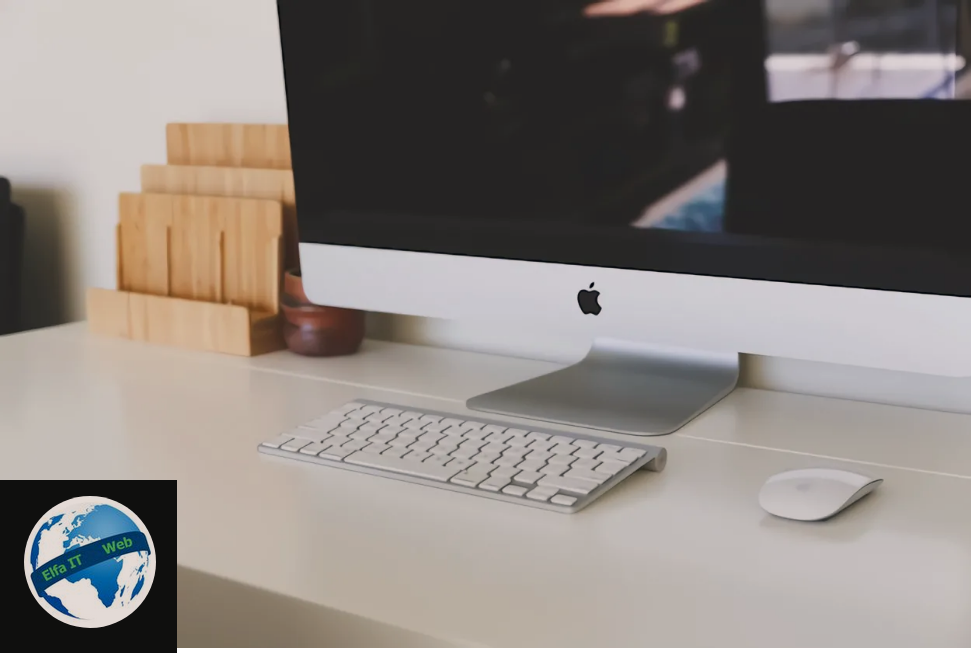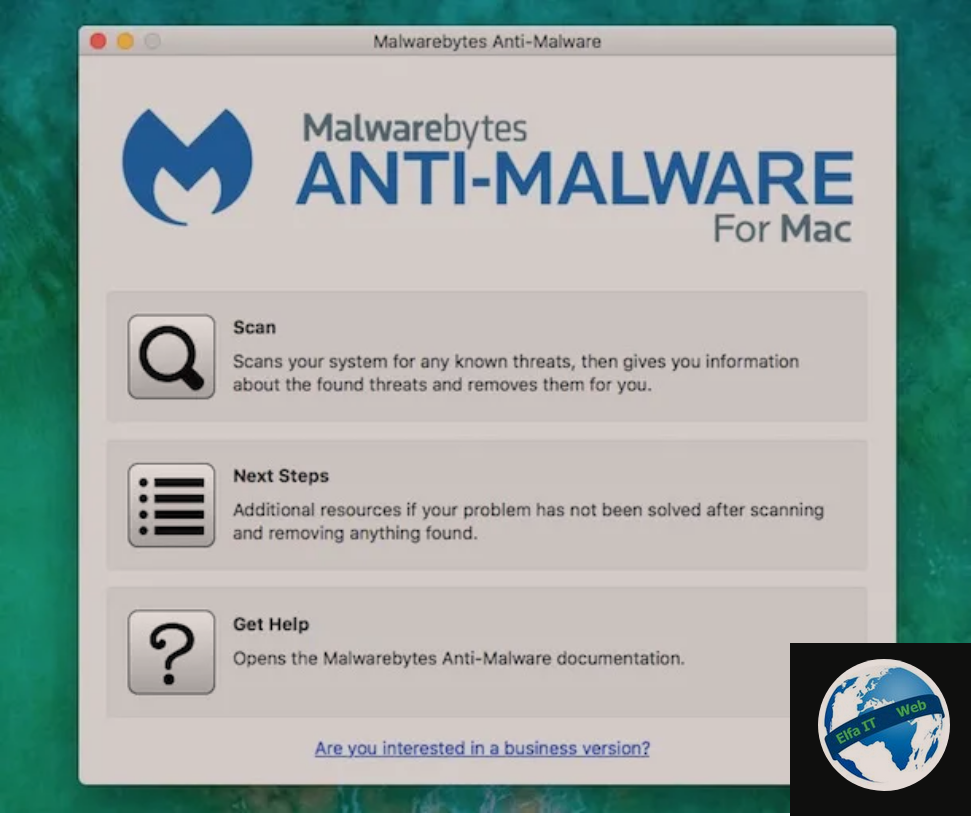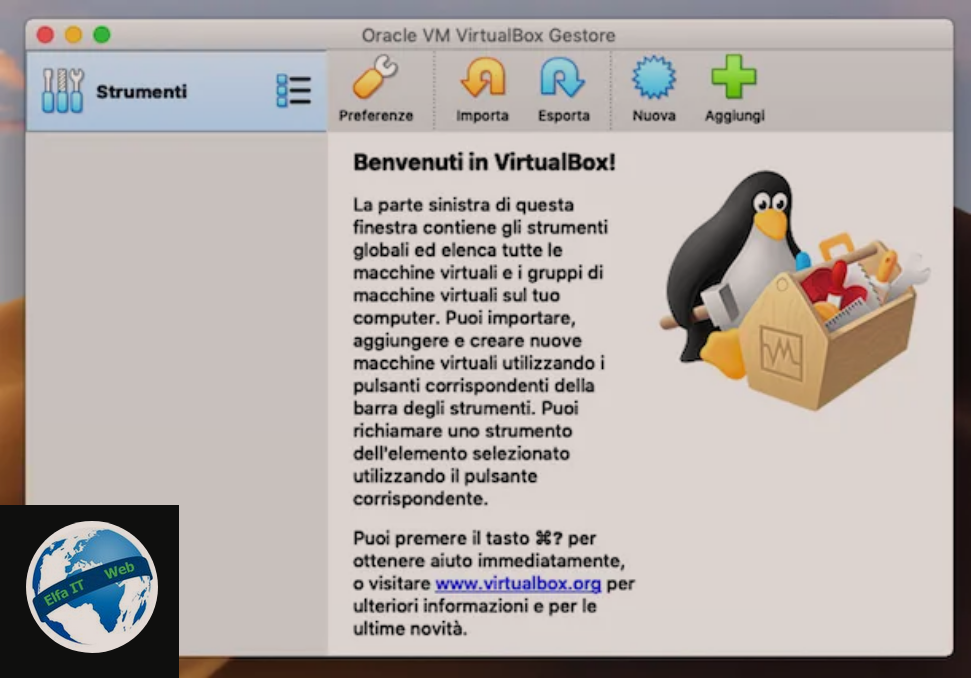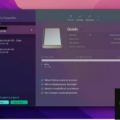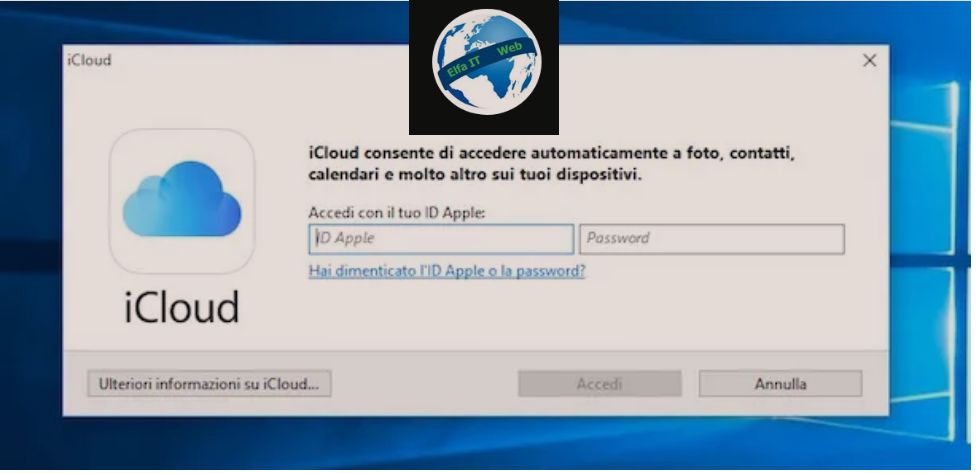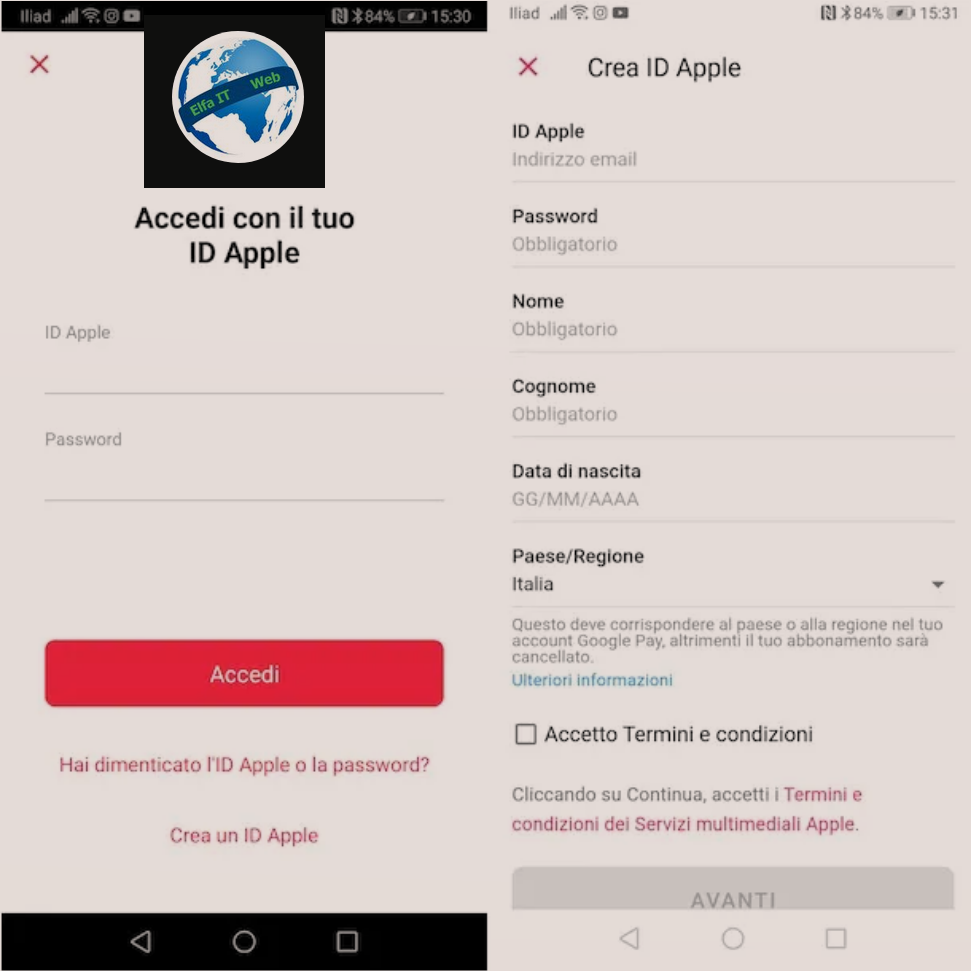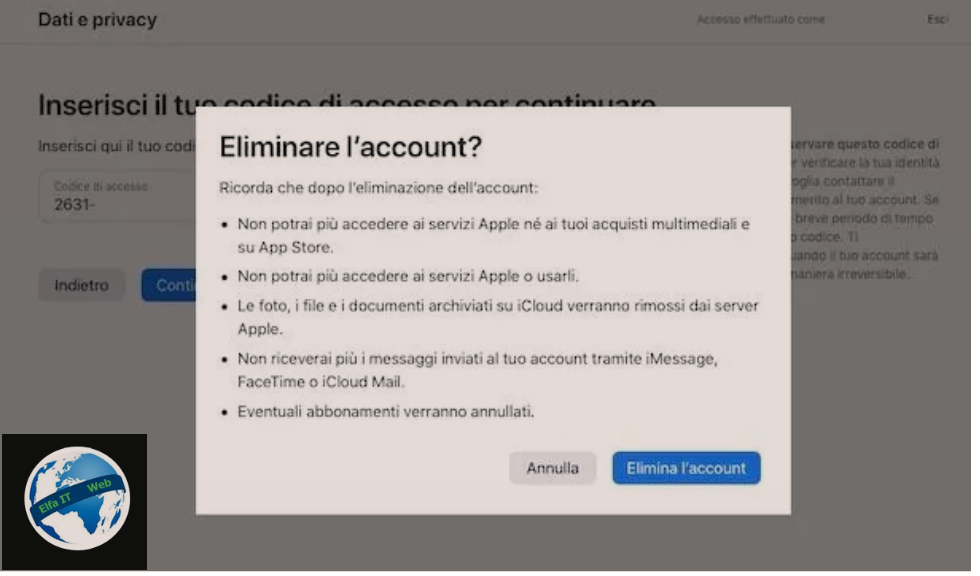Ne kete udhezues do ju tregojme se si te imitosh/emulosh Android ne kompjuter Apple. Ne kete menyre: nese deshironi te provoni nje app Android por ajo nuk instalohet ne telefonin tuaj, atehere ju mund te imitoni/emuloni Android, ne kompjutrin juaj Apple dhe ta provoni aplikacionin. Per te gjitha detajet, vazhdoni lexoni me poshte.
Permbajtja
Cfare eshte nje imitues/emulator Android
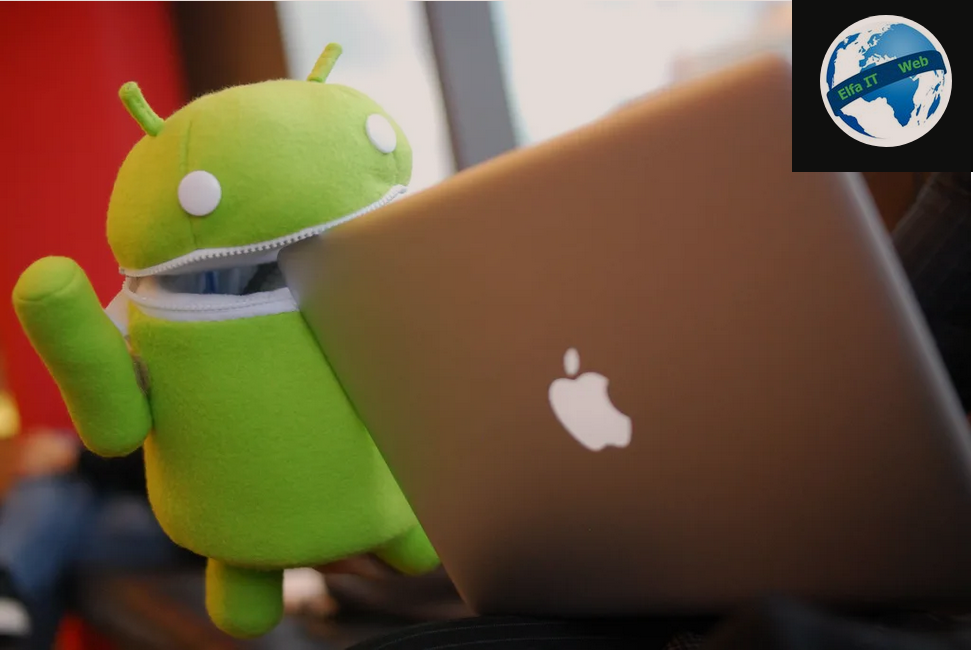
Përpara se të hyjme në thelbin e këtij udhëzuesi dhe të shikojme në detaje se si te imitosh/emulosh Android ne kompjuter Apple/Mac, po ju shpjegojmë se çfarë është një imitues/emulator Android.
Të imitosh/emulosh Android do të thotë të riprodhosh sistemin në një të ashtuquajtur makinë virtuale, e cila është një program i aftë për të simuluar plotësisht një sistem operativ. Kjo ju lejon të përdorni Android në kompjuter Mac, njësoj sikur të përdorni një telefon ose tablet.
Duke emuluar/imituar Android në Mac, është e mundur, të shkarkohen aplikacione (gjithashtu nga Play Store) dhe të testohet funksionimi i tyre, me të vetmin ndryshim që në vend të përdorimit të gjesteve të ekranit me prekje, duhet të përdorni mausin. Për të shkarkuar aplikacione nga Play Store, natyrisht, duhet të lidheni me një llogari të Google/Gmail.
Në paragrafët në vijim, do të gjeni të renditur disa nga emulatorët/imituesit më të mirë Android të disponueshëm në treg. Përdorni ate që mendoni se i përshtatet më mirë nevojave tuaja.
Imituesit/Emuluesit me te mire Android per kompjuter Apple
Pra, le të kalojmë në veprim duke parë më nga afër funksionimin e atyre që mund te janë emuluesit/imituesit më të mirë Android për kompjuter Apple/Mac. I gjeni të renditur më poshtë.
Si te imitosh/emulosh Android ne kompjuter Apple: me BlueStacks
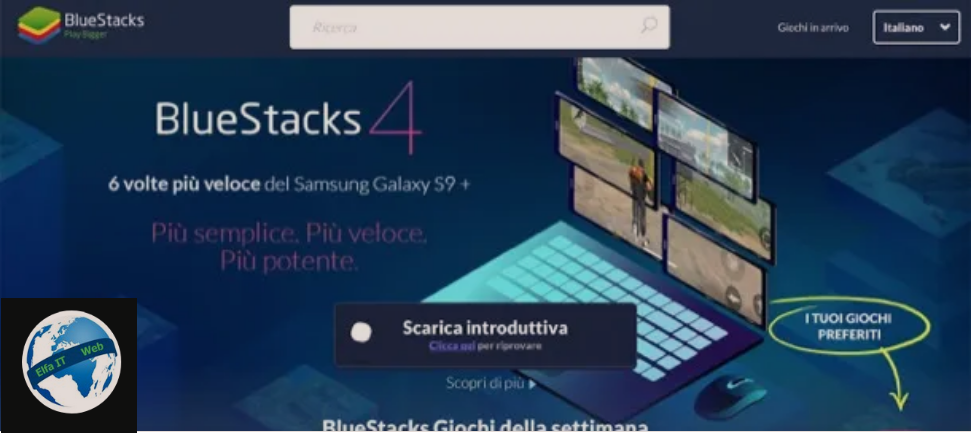
Zgjidhja e parë që mund të provoni per të imituar Android në Mac është BlueStacks (i disponueshem edhe per Windows). Lehtësia e përdorimit të tij, e bën atë një nga programet më të njohura për përdoruesit që duhet të virtualizojnë sistemin operativ Android në kompjuter.
Për ta shkarkuar atë, lidhuni me faqen e tij zyrtare dhe klikoni në butonin Shkarko/Scarica/Download BlueStacks, që ndodhet në qendër të faqes. Kur shkarkimi të përfundojë, hapni file.dmg që keni marrë, klikoni dy herë në ikonën BlueStacks në dritaren që hapet dhe më pas klikoni në butonin Open/Apri që ndodhet në dritaren e re që shfaqet në ekran.
Më pas, klikoni butonin Instalo Tani/Installa Ora, shkruani fjalëkalimin/password e llogarisë tuaj të përdoruesit në macOS dhe klikoni butonin Install Assistant/Installa assistente. Prisni që procedura e instalimit të asistentit të përfundojë dhe nëse është e nevojshme, klikoni në butonin Hap preferencat e sigurisë/Apri le preferenze Sicurezza.
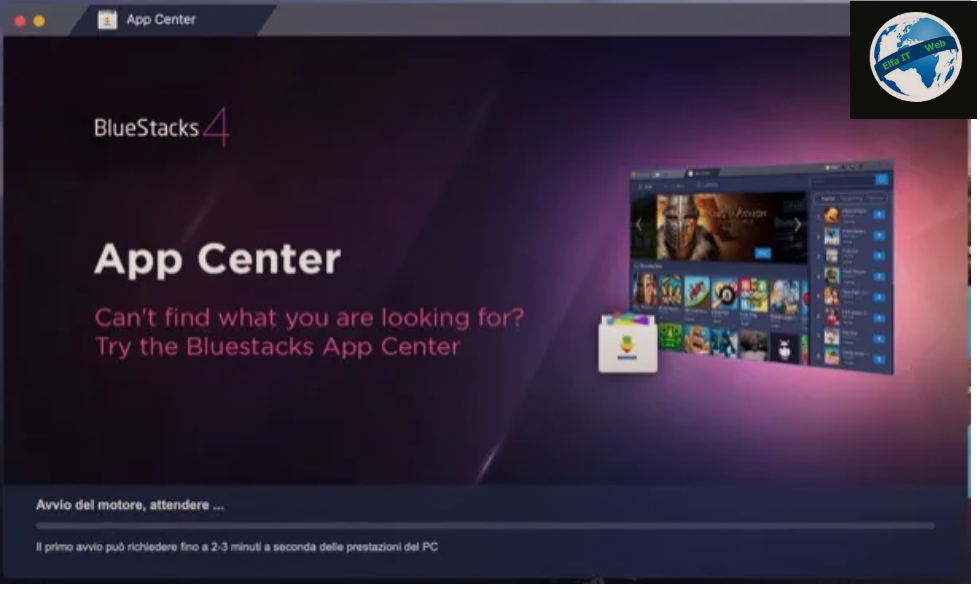
Tani ju duhet t’i jepni leje aplikacionit që të funksionojë siç duhet. Në dritaren e Preferencave të Sistemit/Preferenze di Sistema te Mac, më pas klikoni në butonin Lejo/Consenti, shtypni simbolin e kycit të mbyllur në pjesën e poshtme majtas, shkruani fjalëkalimin e administrimit të macOS dhe klikoni butonin Zhblloko/Sblocca.
Pasi të jetë bërë kjo, klikoni në butonin Start që duhet të shihni në dritaren kryesore të BlueStacks dhe hyni në llogarinë tuaj Google/Gmail duke futur, në fushat përkatëse të tekstit, adresën tuaj të postës elektronike/email dhe fjalëkalimin/password. Pranoni termat dhe kushtet e përdorimit të shërbimit duke klikuar në butonat Avanti dhe Pranoj/Accetto, dhe më pas shtypni butonin Fillo te përdoresh BlueStacks/Comincia a usare BlueStacks.
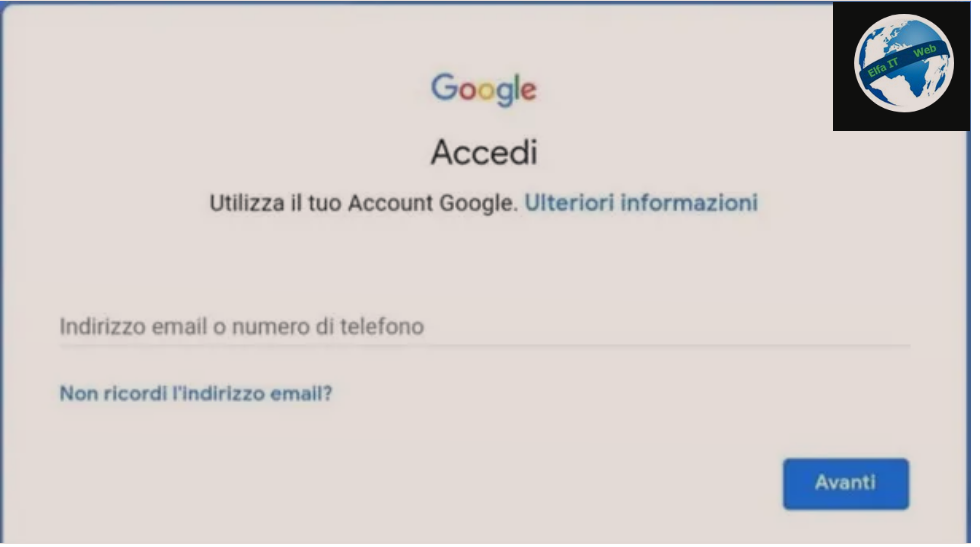
Tani jeni gati të përdorni Android në Mac tuaj dhe të shkarkoni aplikacionet përmes Play Store për ti testuar, njesoj si në smartfonin ose tabletin tuaj.
Në fakt, thjesht duhet të klikoni në ikonën e Play Store që ndodhet në ekranin bazë, të kërkoni aplikacionin për të testuar, duke përdorur shiritin e kërkimit në krye dhe të klikoni në butonat Install dhe Pranoj/Accetto për ta shkarkuar atë.
Pasi shkarkimi të përfundojë, mund ta nisni aplikacionin duke klikuar butonin Hap/Apri/Open ose ikonën e tij në ekranin bazë.
Në rast se jeni të interesuar të imitoni/emuloni Android-in për të luajtur lojra ne Mac, dijeni se mund të përfitoni nga shërbimi i lojërave cloud BlueStacks, i cili funksionon në të gjithë shfletuesit kryesorë. Po i referohem BlueStacks X.
Për të përdorur BlueStacks X për qëllimin në fjalë, shkoni në faqen e tij kryesore, klikoni në simbolin e resë në të majtë, gjeni lojen e interesit tuaj (ndoshta duke e kërkuar atë përmes shiritit të kërkimit që ndodhet lart majtas) dhe pasi keni kaluar mbi ikonën e tij me kursorin e miut, klikoni në butonin Play On Cloud që shfaqet pranë tij.
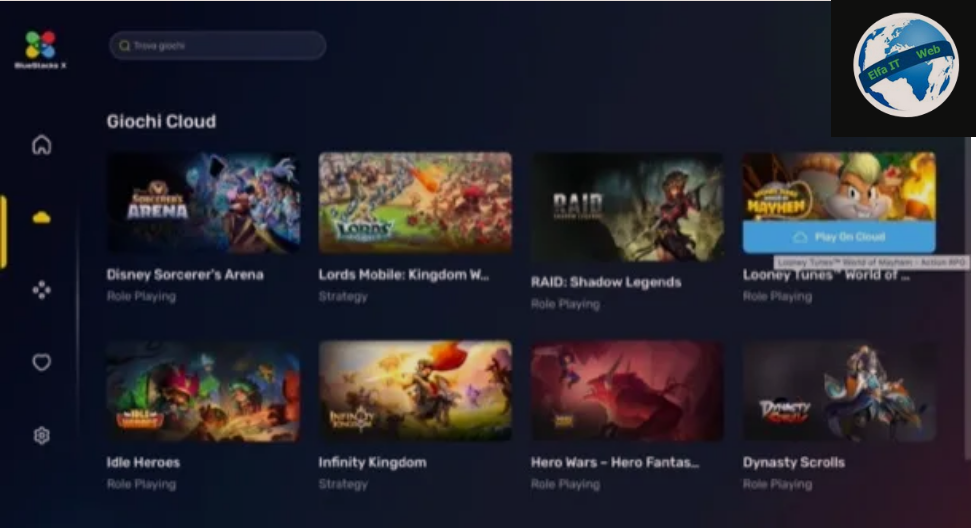
Tani, hyni në Google ose hyni me Facebook ose hyni me Discord dhe ndiqni udhëzimet në ekran për të luajtur lojen tuaj.
Si te imitosh/emulosh Android ne kompjuter Apple: me Nox Player
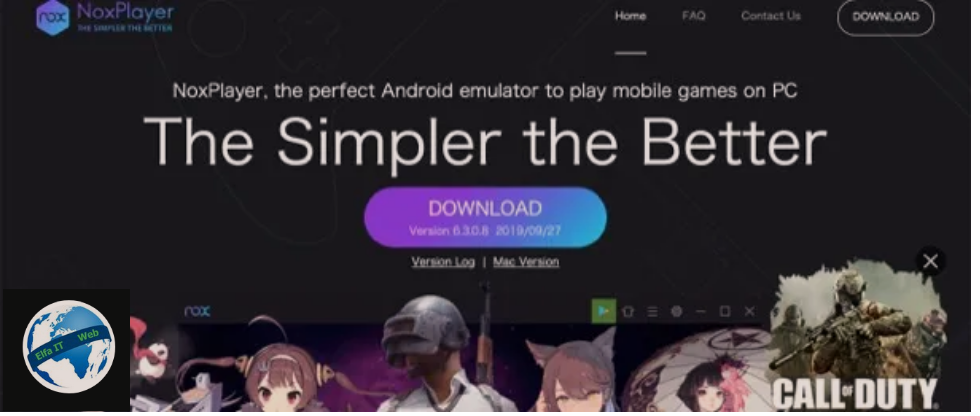
Nox Player është një tjetër imitues/emulator Android për kompjutrat Mac (i disponueshëm edhe për Windows) që mund te provoni, veçanërisht nëse keni ndërmend të provoni lojëra.
Ai gjithashtu ofron disa veçori të avancuara që mund të jenë shumë të dobishme. Për shembull, marrjen e lejeve të rrënjës/root dhe krijimin e shumëfishte të të njëjtit aplikacion. Programi shfaq reklama edhe pse ato nuk janë veçanërisht invazive.
Për ta përdorur atë, së pari duhet të shkoni në faqen zyrtare te tij dhe të klikoni në linkun e Versionit Mac/Mac Version, që ndodhet menjëherë poshtë butonit Shkarko/Download. Kur shkarkimi të përfundojë, klikoni dy herë në instaluesin e shkarkuar dhe shtypni butonin Hap/Apri/Open në dritaren që shfaqet në ekran.
Tani duhet të ndiqni udhëzimet që shfaqen në ekran për të përfunduar instalimin e Nox Player. Pastaj klikoni në butonin Vazhdo/Continue, klikoni në butonin Prano/Accept, prisni që të përfundojë procedura e instalimit dhe klikoni në butonin Finish.
Në dritaren që hapet, më pas klikoni butonin Agree, tërhiqni Nox Player në dosjen Applications/Applicazioni, hapni këtë të fundit dhe pasi të keni klikuar me të djathtën mbi ikonën e programit, zgjidhni artikullin Hap/Open/Apri, dy herë radhazi. Ky operacion duhet të bëhet vetëm në fillimin e parë të Nox Player dhe shërben për të anashkaluar kufizimet e vendosura nga Apple për softuerët e pacertifikuar.
Tani, futni fjalëkalimin e administratorit të Mac tuaj dhe klikoni butonat OK dhe Hap preferencat e sigurisë/Apri le preferenze Sicurezza. Në dritaren e Preferencave të Sistemit/Preferenze di Sistema që u shfaq në ekran, shtypni butonin Lejo/Consenti, klikoni në ikonën e kycit të mbyllur që ndodhet në pjesën e poshtme majtas, shkruani fjalëkalimin e administrimit Mac dhe në fund, klikoni në butonin Zhblloko/Sblocca.
Tani ju vetëm duhet të prisni që Android të ngarkohet dhe më pas mund të shkarkoni dhe testoni të gjitha aplikacionet që dëshironi. Nëse dëshironi të provoni aplikacionet në Play Store, sigurisht që duhet ta nisni këtë të fundit duke klikuar në ikonën e tij në ekranin bazë të programit dhe të identifikoheni në llogarinë tuaj Google/Gmail.
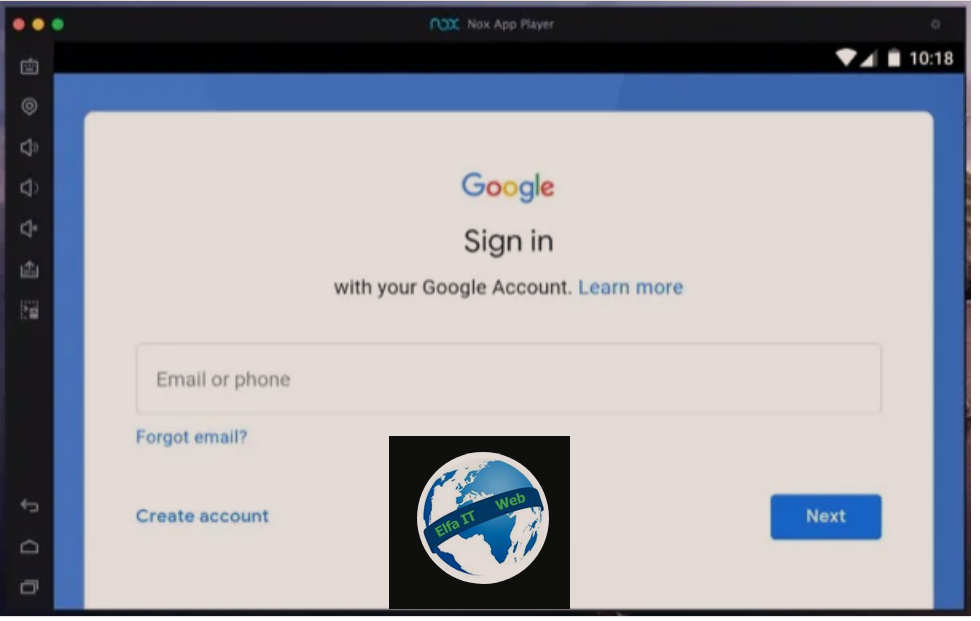
Pasi të bëhet kjo, kërkoni për aplikacionin e interesit tuaj, duke përdorur fushën e duhur të kërkimit në krye dhe shkarkoni aplikacionin siç do të bënit në çdo pajisje Android, ose duke klikuar në butonat Install dhe Pranoj/Accetto.
Pasi të përfundojë instalimi, nisni aplikacionin duke klikuar në butonin Hap/Apri/Open ose ikonën e tij në menunë kryesore dhe provoni veçoritë e tij.
Si te imitosh/emulosh Android ne kompjuter Apple: me ARC Welder
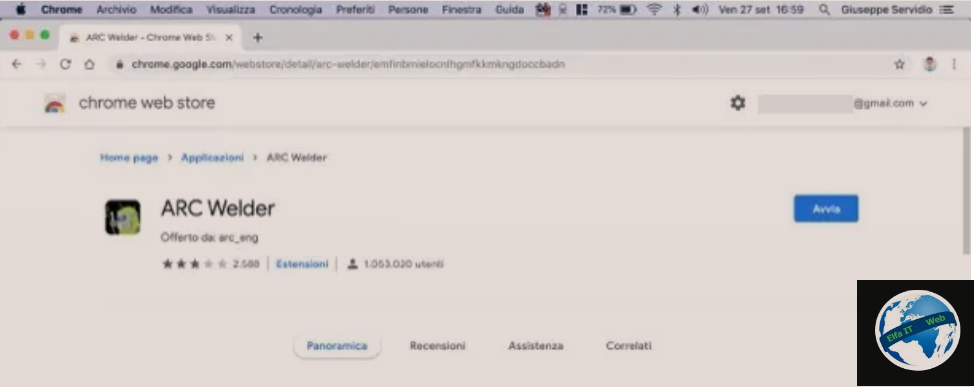
Një tjetër emulator/imitues Android që do të bënit mirë ta konsideroni është ARC Welder. Në thelb është një aplikacion për shfletuesin Google Chrome që ju lejon të imitoni Android në një mënyrë mjaft të thjeshtë.
Ai ka dy kufizime mjaft të rëndësishme: së pari, ofron mundësinë për të testuar vetem një aplikacion në një kohë, duke e detyruar përdoruesin ta fshijë atë nese deshiron te perdorin një tjetër app. Ai gjithashtu nuk mbështet Google Play Services dhe rrjedhimisht, nuk ju lejon të shkarkoni aplikacione nga Play Store. Ju mund të instaloni aplikacione vetëm përmes paketave APK te shkarkuara online.
Per ta perdorur, nisni Google Chrome në Mac tuaj, shkoni në këtë faqe të Chrome Store dhe shtypni butonin Shto/Aggiungi dhe Shto App/Aggiungi App. Vini re se mund të duhen disa minuta për të shkarkuar aplikacionin, duke pasur parasysh peshën e tij.
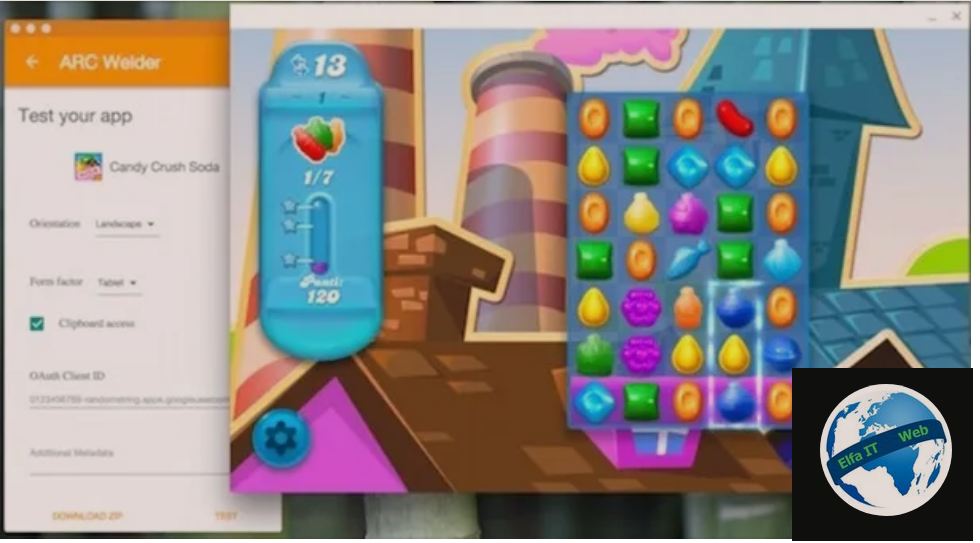
Pasi të përfundojë instalimi, nisni ARC Welder, duke klikuar në ikonën e tij në menunë e aplikacioneve të Chrome dhe klikoni në butonin Zgjidh/Choose në dritaren që hapet.
Tani klikoni në butonin (+), zgjidhni skedarin APK të aplikacionit që synoni të testoni dhe vendosni preferencat tuaja në lidhje me shfaqjen e tij. Duke përdorur menunë Orientimi/Orientation, për shembull mund të vendosni ta ekzekutoni aplikacionin vertikalisht ose horizontalisht, ndërsa duke përdorur menunë e faktorit të formës/Form factor mund të zgjidhni llojin e pajisjes për të testuar. Pasi të bëhet kjo, shtypni butonin Test dhe aplikacioni duhet të fillojë.
Per te merre aplikacionet dhe lojërat për të testuar me ARC Welder, mund te perdorni faqet si ApkMirror, TorrApk dhe PureApk, të cilat ofrojnë mundësinë e shkarkimit të paketave APK të të gjitha aplikacioneve kryesore për Android.